Google Chromeサーバーがデータエラーを送信しなかった問題を修正
公開: 2022-11-23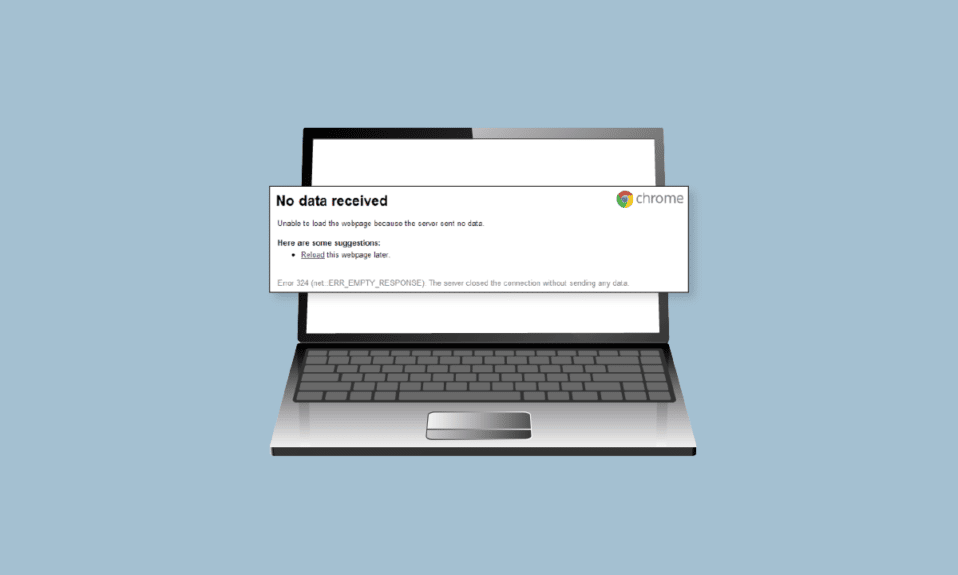
Chrome server sent no data は、Google Chrome Web ブラウザーでよくあるエラーです。 これは、ユーザーが Google Chrome ブラウザーを使用して Web サイトに接続またはログインしようとしたときに発生します。 問題の原因が Google Chrome の終了である場合、このエラーを解決するのが難しい場合があります。 ただし、ブラウザとコンピューターの問題が原因でエラーが発生した場合は、さまざまな方法を使用してこの問題を解決することができます。 Google Chrome でデータ受信エラーが発生すると、インターネットの閲覧中に中断が発生し、Web ページを読み込めなくなる場合があります。 このエラーが発生すると、多くの場合、ユーザーは Chrome エラー 324、ERR_EMPTY_RESPONSE、ERR_TIMED_OUT などのメッセージを受け取ります。 このエラーに問題がある場合は、これが最適なガイドです。
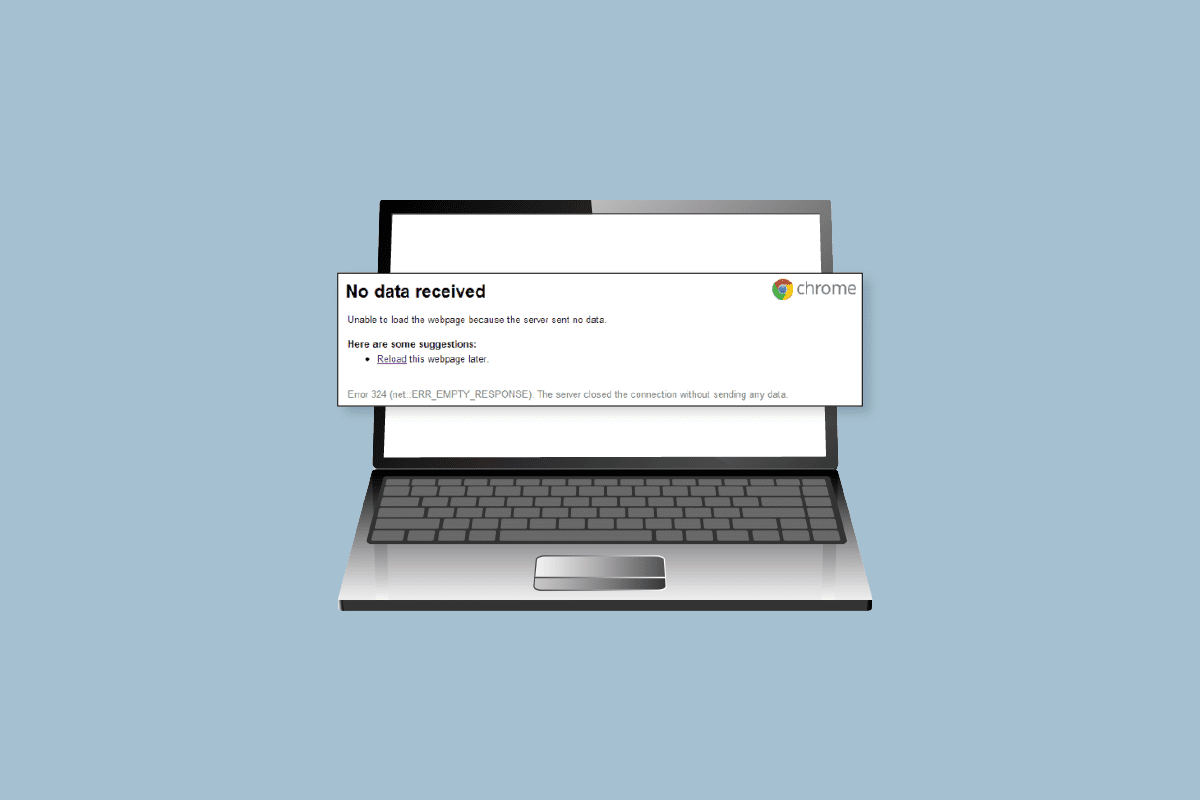
コンテンツ
- Google Chrome サーバーからデータが送信されないというエラーを修正する方法
- 方法 1: 基本的なトラブルシューティング手順
- 方法 2: ブラウザのキャッシュをクリアする
- 方法 3: ウイルス対策スキャンを実行する
- 方法 4: DNS サーバーを変更する
- 方法 5: DNS をフラッシュして IP アドレスをリセットする
- 方法 6: ネットワーク設定をリセットする
- 方法 7: VPN サービスを無効にする
- 方法 8: コンピューターの一時フォルダーをクリアする
Google Chrome サーバーからデータが送信されないというエラーを修正する方法
Chrome サーバーからデータが送信されない問題にはさまざまな理由が考えられます。最も一般的な理由のいくつかをここで説明します。
- 過剰な Cookie、キャッシュ ファイル、拡張機能など、さまざまなブラウザーの問題が原因で、このエラーが発生する可能性があります。
- さまざまなネットワーク接続エラーもこのエラーを引き起こす可能性があります。
- システムが正しくロードされない場合、Chrome でサーバーの問題が発生することがあります。
- 間違った URL アドレスは、このエラーの最も一般的な理由の 1 つです。
- 不適切なネットワーク設定も Chrome エラーを引き起こす可能性があります。
- 不適切な DNS および IP アドレスもこのエラーの原因となる可能性があります。
- VPN サービスも、Chrome サーバーでエラーを引き起こす可能性があります。
- コンピューター上の余分な一時ファイルもこのエラーを引き起こす可能性があります。
次のガイドでは、Chrome server sent no data エラーを解決する方法について説明します。
方法 1: 基本的なトラブルシューティング手順
一般に、Chrome のエラーのほとんどは、さまざまなブラウザーの問題とネットワークの問題が原因であり、ブラウザー ツールから修正できます。 以下は、Google Chrome でデータが受信されないというエラーを修正する方法の一部です。
1A。 ローカル キャッシュをバイパスしてページをリロードする
Web ページを単純にリロードしても Web ページを読み込めない問題が解決しない場合は、ローカル キャッシュ ファイルをバイパスして Chrome をリロードしてみてください。 ctrl + F5キーを押して Chrome をリロードし、Chrome エラー 324 を修正できます。
1B. 開発者ツールから Cookie を消去する
開発者ツールから Cookie をクリアすることで、データが送信されない Chrome サーバーの問題を修正できます。次の簡単な手順に従って、Google Chrome ブラウザーでこのメソッドを実行できます。
1. fn + f12キーを押して、開発者ツール ウィンドウを開きます。
2. [その他のオプション] をクリックします。 そこで、開発者ツールインターフェイスでアプリケーションを選択します
![開発者ツール インターフェイスで [アプリケーション] を選択します。](/uploads/article/6540/9USgrI2Tag9h8Jri.png)
3. 次に、 Cookieをクリックします。 ここにリストされているドメインを右クリックし、[クリア] をクリックして Cookie を削除します。
![Cookie をクリックし、ここにリストされているドメインを右クリックし、[クリア] を選択して Cookie を削除します](/uploads/article/6540/GGD1Vue4gyDCB6j7.png)
4.ページを再読み込みして、問題が解決したかどうかを確認します。
1C。 シークレット モードを使用する
シークレット モードを使用する簡単な方法で、この問題を解決できる場合があります。 Ctrl + Shift + N キーを同時に押すと、Google Chrome ブラウザーでシークレット ウィンドウを開くことができます。
また読む: Google Chromeの頻繁にアクセスするサイトが見つからない問題を修正する
1D。 Chrome 拡張機能を無効にする
広告ブロッカーは、さまざまなオンライン プロモーション広告をブロックできる Web ブラウザーの拡張機能です。 これらの拡張機能は、ユーザーがインターネットの閲覧中に不要な広告ポップアップを回避するのに役立ちます. ただし、これらの拡張機能もサーバーに干渉し、Chrome サーバー エラーを引き起こす可能性があります。 したがって、サーバー エラーを回避するために、ブラウザから広告ブロッカー拡張機能を削除してください。
1.検索バーからWeb ブラウザを開きます。
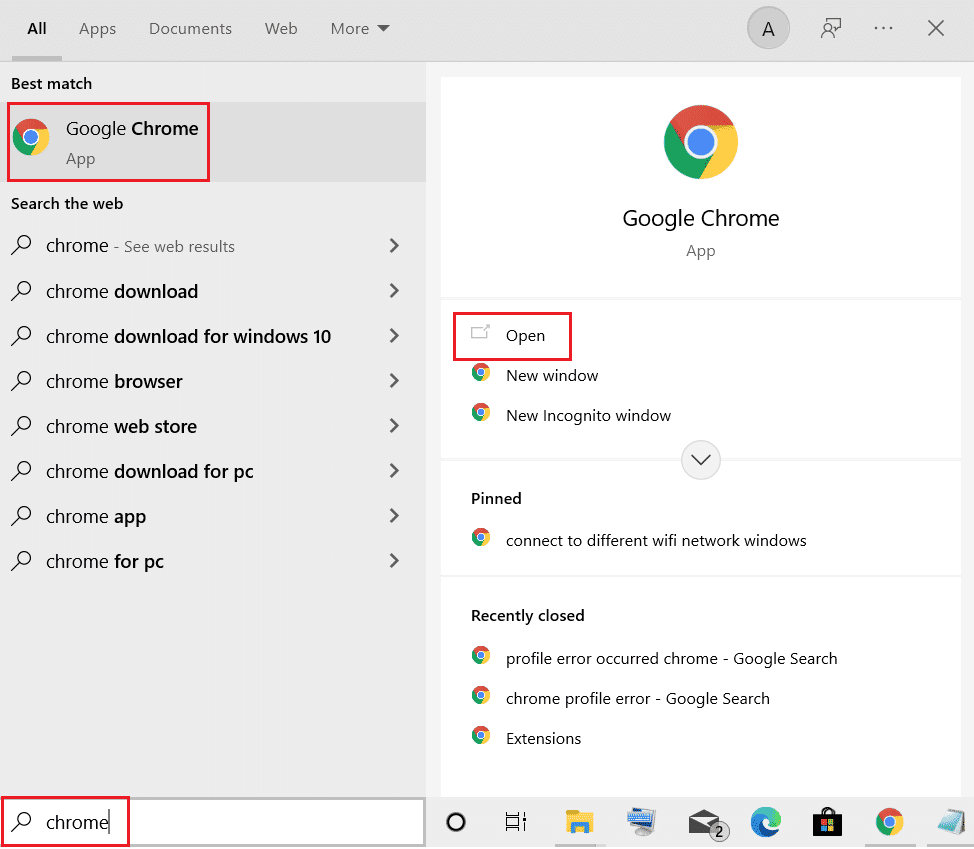
2. ブラウザ ウィンドウの右上隅から、[メニューオプション] をクリックします。
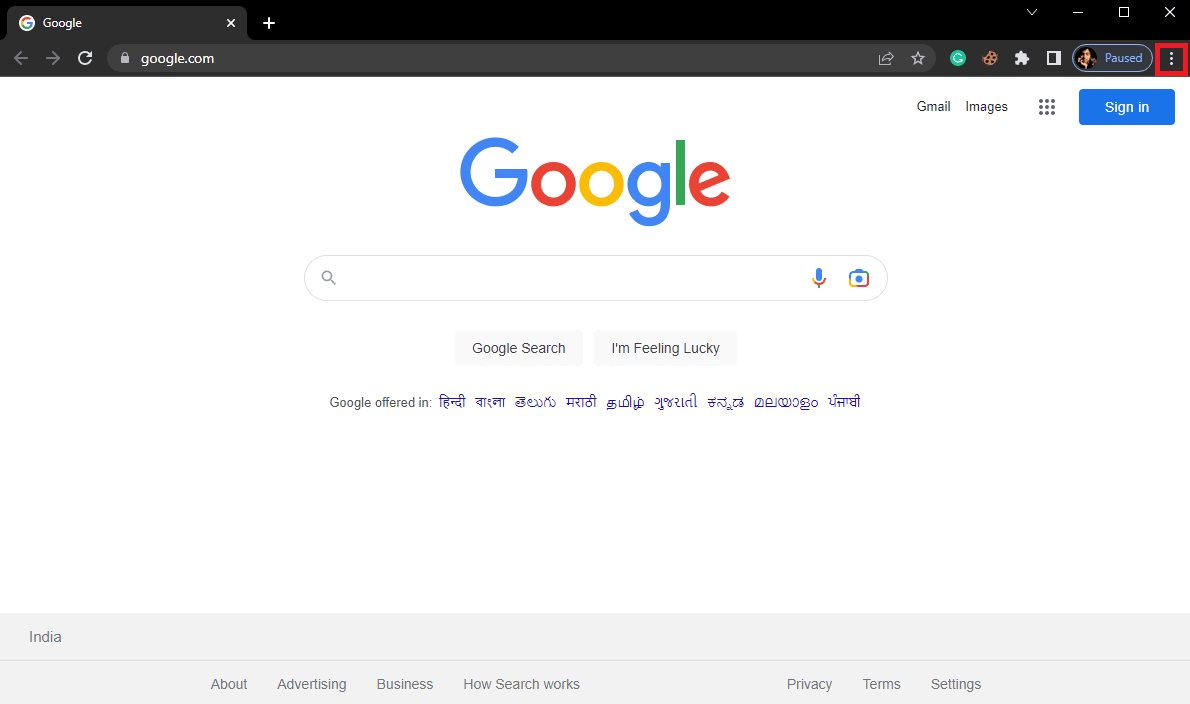
3. ここで、[その他のツール] をクリックし、[拡張機能] をクリックします。
![[その他のツール] をクリックし、[拡張機能] をクリックします。 Google Chromeサーバーがデータエラーを送信しなかった問題を修正](/uploads/article/6540/R4WpKMswvFoxop2b.png)
4. 拡張機能のリストから広告ブロッカーを見つけて削除します。
Chrome での Google Chrome の問題でまだデータ受信エラーが発生せず、Chrome がまだ Web ページを読み込めない場合は、次の方法を試して Chrome エラー 324 を修正してください。
また読む: Google Chrome昇格サービスとは
1E. ネットワーク接続を確認する
Google Chrome の問題でデータ受信エラーが発生し、WiFi ルーターが原因ではない場合は、インターネット プロバイダーが原因である可能性があります。 使用しているインターネット サービスを調べて、十分なネットワーク接続が得られていることを確認することを検討してください。 また、サービスを使用するためにデバイスに有効なインターネット プランがあることを確認し、Web ページを読み込めないというエラーを回避する必要があります。 遅いインターネット サービスを使用していて、それを修正する方法がわからない場合は、遅いインターネット接続をチェックしてください。 インターネットを高速化する 10 の方法! 次に、次の方法を試して、Chrome サーバーからデータが送信されず、Chrome エラー 324 の問題を解決する必要があります。

1F。 コンピューターを再起動
問題の原因がネットワーク接続エラーでない場合は、より一般的な方法でこのエラーの修正を試みることができます。 Chrome が正しく読み込まれない場合、またはシステムが正しく読み込まれていない場合、サーバー エラーが発生することがあります。 これを修正するには、デバイスを再起動してみてください。 Windows を再起動するためのガイドをお読みください。
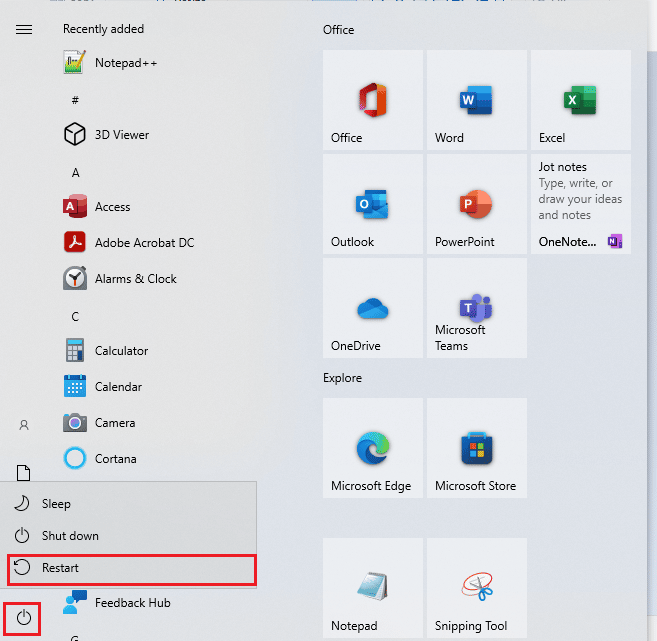
Chrome サーバーからデータが送信されない問題が引き続き発生する場合は、次の方法に進みます。
1G。 URLアドレスの確認
このエラーの最も一般的な理由の 1 つは、URL アドレスが正しくないことです。 検索バーに手動で URL を入力した場合、入力した URL が間違っている可能性が高く、エラーが発生します。 そのため、Google Chrome エラーでデータ受信エラーが発生した場合は、入力した URL アドレスが正しいことを確認してください。
方法 2: ブラウザのキャッシュをクリアする
多くのユーザーは、Web ページを読み込めないというエラーが、アクセスまたはブラウザーのキャッシュ ファイルの破損が原因であると判断できました。 キャッシュ ファイルが破損すると、パフォーマンスの低下やサーバーの問題など、さまざまなブラウザ エラーが発生する可能性があります。 次の簡単な手順に従って、ブラウザのキャッシュ ファイルをクリアすることで、Chrome エラー 324 を修正できます。 ガイドを確認して、Google Chrome のキャッシュと Cookie をクリアしてください。
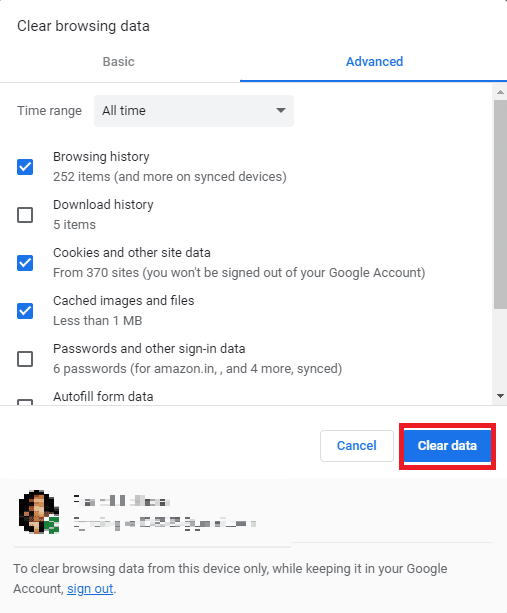
また読む: Chrome での Shockwave Flash のクラッシュを修正する
方法 3: ウイルス対策スキャンを実行する
Chrome の問題が引き続き問題を引き起こす場合は、トロイの木馬ウイルスとマルウェアのウイルス対策スキャンを実行して修正を試みることができます。 「コンピューターでウイルス スキャンを実行する方法」および「Windows 10 で PC からマルウェアを削除する方法」ガイドを参照して、コンピューターでスキャンを実行できます。
![次のウィンドウで [フル スキャン] を選択し、[今すぐスキャン] ボタンをクリックしてプロセスを開始します。 Google Chromeサーバーがデータエラーを送信しなかった問題を修正](/uploads/article/6540/5WWdCHLQaojEi6WE.png)
方法 4: DNS サーバーを変更する
Chrome サーバーの問題を解決する最も効果的な方法の 1 つは、コンピューターの DNS 設定を変更することです。 以前の方法が機能しない場合は、コンピューターの DNS 設定を変更して、このエラーを修正してみてください。 多くのユーザーは、DNS 設定を変更することでこの問題を解決できました。 Windows 10でDNS設定を変更する3つの方法を確認できます ガイドに従って、デバイスの DNS 設定を変更する方法を説明します。
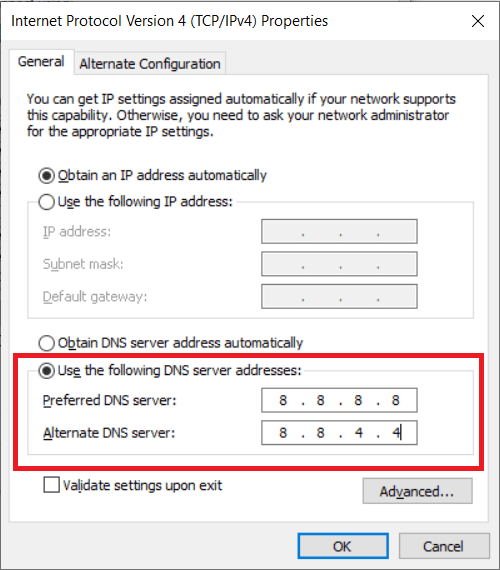
方法 5: DNS をフラッシュして IP アドレスをリセットする
コマンドプロンプトを使用してDNSをフラッシュし、IPアドレスをリセットすることにより、Chromeでサーバーの問題を修正することもできます. 以下の簡単な手順に従って、Chrome エラー 324 の問題を修正してください。 DNS のフラッシュと DNS キャッシュのリセットに関するガイドをお読みください。
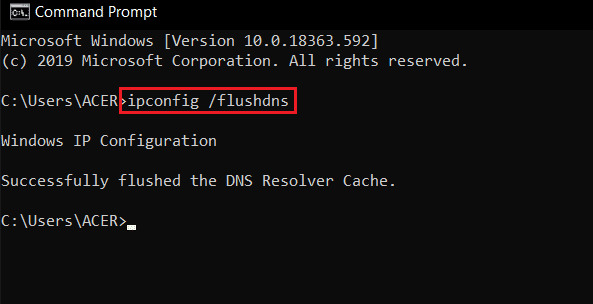
方法 6: ネットワーク設定をリセットする
不適切なネットワーク設定が原因で、Chrome サーバーからデータが送信されない場合があります。 何らかの変更が行われ、修正できない場合。 ネットワーク設定はいつでもデフォルト モードにリセットできます。 これを行うには、ネットワーク設定をリセットするためのガイドをお読みください。
![[ネットワークのリセット] セクションで [今すぐリセット] をクリックします。 Google Chromeサーバーがデータエラーを送信しなかった問題を修正](/uploads/article/6540/WMtHEYOTCqfaYQhO.png)
Google Chrome でまだデータを受信していないというエラーが発生し、Chrome がまだ Web ページを読み込めない場合は、次の方法に進んでください。
また読む: Chromeブロックダウンロードの問題を修正
方法 7: VPN サービスを無効にする
VPN サービスを使用してインターネットにアクセスしている場合、これが Chrome ブラウザーのサーバーの問題の原因である可能性があります。 したがって、VPN を使用している場合は、VPN を無効にして問題を解決することを検討してください。 Windows 10 で VPN とプロキシを無効にする方法ガイドを確認して、Windows 10 コンピューターで VPN サービスを安全に無効にすることができます。
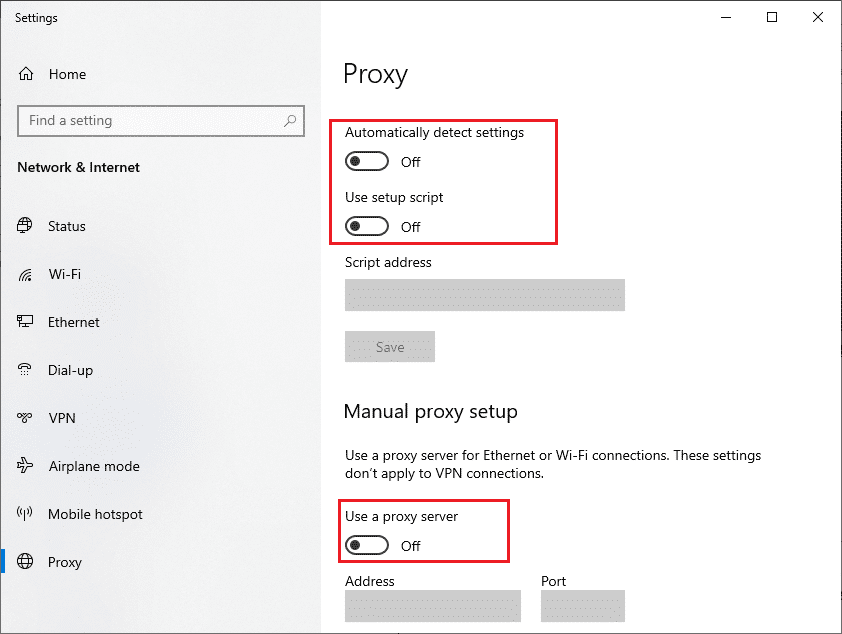
方法 8: コンピューターの一時フォルダーをクリアする
一時フォルダーは、プログラムの一時ファイルを含むフォルダーです。 フォルダにこれらのファイルがロードされると、Chrome のサーバー エラーなど、プログラムでさまざまなエラーが発生する可能性があります。 これは、コンピューターのこのフォルダー内のファイルを消去することで解決できます。 これを行うには、一時ファイルをクリアするためのガイドをお読みください。
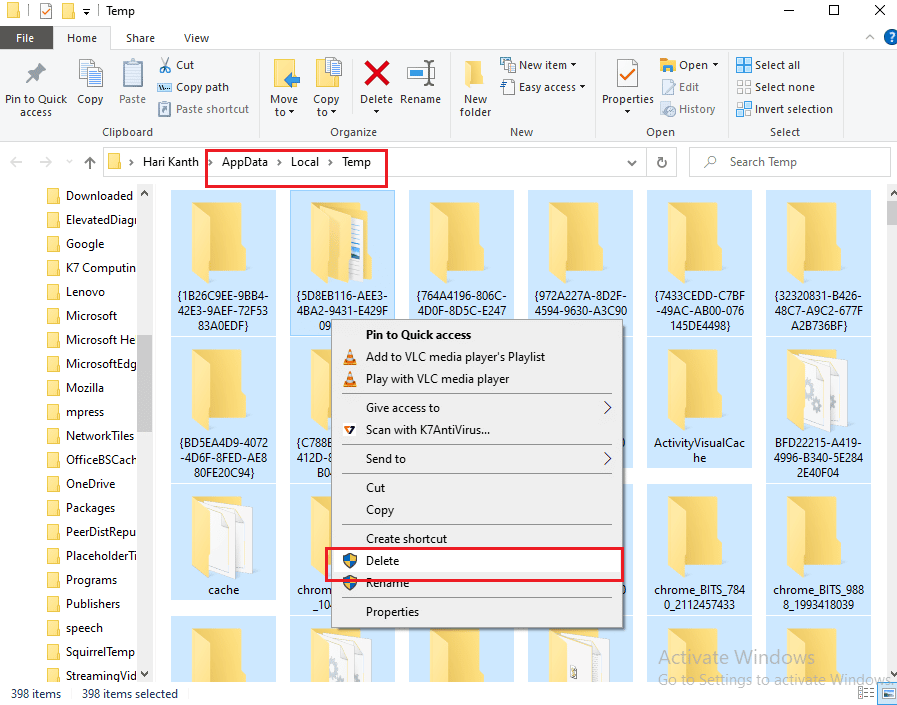
この方法が機能せず、Google Chrome の問題でまだデータ受信エラーが発生しない場合は、次の方法を試して、Web ページを読み込めないことと Chrome エラー 324 の問題を回避してください。
よくある質問 (FAQ)
Q1. Google Chrome の使用中にエラーが発生するのはなぜですか?
答え。 過剰なキャッシュ ファイルやネットワーク接続の不良など、さまざまな問題が原因で、Google Chrome の使用中にエラーが発生する場合があります。
Q2. Chrome でサーバーが接続できない問題を修正するには?
答え。 ネットワーク接続の問題を修正し、DNS サーバーを変更することで、Chrome でサーバーに接続できない問題の修正を試みることができます。
Q3. サーバーがChromeでデータを送信しなかったのは何ですか?
答え。 Server sent no data は Chrome でよくあるエラーで、インターネットでウェブを検索しているときに中断する可能性があります。
おすすめされた:
- Prizegrab アカウントを削除する方法
- スタックしたコンピューターを修正すると、ネットワークに接続できます
- 予期しないエラーが発生しましたChrome OSの回復を修正
- Chrome Openload 修正を実行する方法
このガイドがお役に立てば幸いです。Google Chrome でChrome サーバーからデータが送信されない問題を修正できたことを願っています。 どの方法が最も効果的かをお知らせください。 ご提案やご質問がありましたら、コメント欄でお知らせください。
